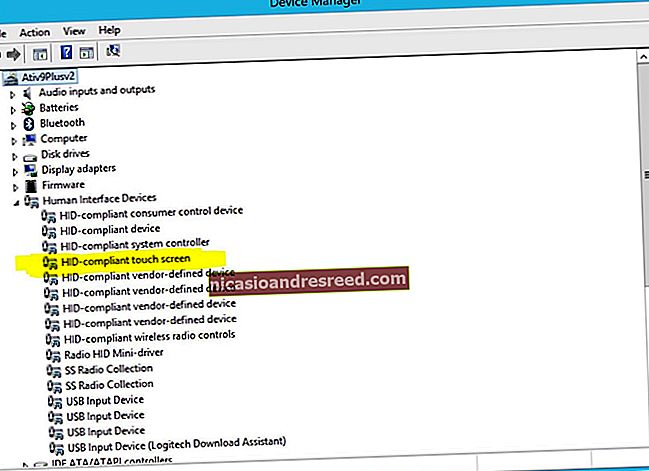Како ажурирати своје модове „Симс 4“

Елецтрониц Артс често објављује исправке и закрпе за Тхе Симс 4. Када се то догоди, људи могу доживети падове током игре. Ипак, најчешће су модови кривци за корупцију у играма. Срећом, постоји неколико мера предострожности које можете предузети да би ваша игра радила без проблема.
Тхе Симс 4 тим заиста добро обавештава људе о новостима. Ако пратите @ТхеСимс на Твиттеру, компанија дели детаљне информације након сваког ажурирања закрпе. Тхе Симс 4 веб локација такође посвећује целу страницу свакој издатој закрпи.
Понекад, компанија такође објављује белешке о закрпама након новог проширења како би разрадила детаље о новом пакету. Међутим, најчешће циљају исправке грешака и друге ненамерне проблеме.
Када ЕА изда исправку закрпе за Тхе Симс 4, морате га инсталирати. У оперативном систему Виндовс Оригин подразумевано аутоматски инсталира исправке. Обавештава вас да би игру требало ажурирати, а затим је морате затворити да би се ажурирање могло преузети. Након што Оригин инсталира исправку и поново покренете игру, клијент вас обавештава да су сви модови онемогућени.
Пре свега овога, ипак постоје неки кораци које можете предузети да бисте се припремили за а Симс 4 ажурирање.
Како се припремити за исправку закрпе
Постоји неколико ствари које можете учинити пре него што инсталирате исправку како бисте спречили будуће падове или прекиде игре.
Искључите аутоматско ажурирање
Ако је Порекло постављено на аутоматско ажурирање Тхе Симс 4, а имате инсталиране модове, велике су шансе да се појаве неке грешке. Чак и ако сте у игри, Оригин ће вас обавестити да је објављено ажурирање.
Ако се играте Тхе Симс 4 и не желите да искључите игру ради ажурирања, нема проблема! Ако искључите аутоматско ажурирање, можете одабрати преузимање ажурирања касније. Ово вам такође даје прилику да припремите своје датотеке.
Да бисте то урадили, одаберите „Оригин“ у горњем левом углу вашег Оригин клијента, а затим одаберите „Апплицатион Сеттингс“. У менију „Апликација“ искључите „Аутоматско ажурирање игара“. Зелени клизач ће пребацити на сиву боју што значи да су аутоматска ажурирања искључена.

Направите резервну копију датотека „Симс 4“
Многи играчи користе спољне чврсте дискове за прављење резервних копија својих игара. Копирање фасцикле видео игре на спољни чврсти диск увек је најсигурнији избор. Ако вам се главни рачунар сруши и никада нисте сачували резервне копије, датотеке ће се вероватно заувек изгубити. Спољни чврсти диск решава тај проблем.
Добра је пракса да правите резервне копије датотека пре сваке закрпе и најмање два пута месечно, само у случају да тврди диск рачунара откаже.
За ову вежбу једноставно копирајте свој Симс 4 фолдер на радној површини ће радити. Не треба да правимо резервне копије, па ћемо само привремено преместити копију у страну.
У оперативном систему Виндовс 10, подразумевана локација за Тхе Симс 4 јеЦ: \ Елецтрониц Артс \ Тхе Симс 4 \ Модс. Дођите до директоријума Модс, а затим кликните и превуците директоријум на радну површину. ЕА увек онемогућава прилагођени садржај за свако ажурирање закрпе, али овај корак ипак извршите само као додатну меру предострожности.
У зависности од величине вашег Симс 4 директоријум је, ово би могло потрајати.
ПОВЕЗАН:У чему је поента бежичног чврстог диска и да ли ми треба?
Ажурирајте „Тхе Симс 4“ у програму Оригин
Сада је време да преузмете и инсталирате исправку. Након што преместите фасциклу са модовима на радну површину, дођите до апликације Оригин, кликните десним тастером мишаТхе Симс 4, а затим изаберите „Ажурирај“.
Шта урадити након ажурирања закрпе
Након инсталирања исправке закрпе, добра је пракса да се покрене Тхе Симс 4 са онемогућеним модовима. Сачекајте да се након овог корака преместите фасциклу „Модс“ са радне површине натраг уСимс 4 директоријум.
Лансирање Тхе Симс 4. КадаТхе Симс 4клијент вас обавештава да је прилагођени садржај онемогућен, кликните на „ОК“; То ћемо поново омогућити касније.

Поиграјте се различитим функцијама играња игара како бисте били сигурни да све ради исправно, а затим затворите игру без уштеда.
Важно: Ако сачувате игру пре него што вратите фасциклу Модс назад, неки садржај ће можда бити уклоњен из сачуване игре. Касније, након што поново преместите своју фасциклу МодсТхе Симс 4 фасцикла, домаћинства су можда сломљена или се можда неће правилно учитати. Неким Симовима можда недостаје и прилагођени садржај, попут косе и одеће. Ако се то деси, можда ћете морати појединачно да учитате у свако Симс домаћинство којем недостаје садржај.

Екран „Направите сим“ неће аутоматски учитати оно што су ваши Симс раније носили, нити ставке које недостају из група. Да бисте поправили покварена домаћинства, покрените сачувану игру, а затим одаберите „Управљање домаћинствима“ у горњем десном углу светског менија.
Кликните на домаћинство које желите да уредите, а затим кликните на икону Оловка (појављује се „Уреди, додај или уклони Симс из домаћинства у Цреате а Сим“.) Морате да преобучете све сломљене Симсе. Можете да замените или поново употребите прилагођени садржај који је недостајао приликом поновног учитавања игре.
То можете потпуно избећи ако затворите клијента без уштеде када тестирате нову закрпу.
Тхе Симс 4 директоријум аутоматски генерише нови директоријум „Модс“ након што затворите игру. Датотека „Ресоурце.цфг“ ће бити једина ствар у овој фасцикли. Морате избрисати ову поново креирану фасциклу пре него што преместите оригиналну фасциклу „Модс“ са радне површине натраг у вашу Симс 4 директоријум.
Како ажурирати модове
Већина већих модова, попут МЦ Цомманд Центер-а који је креирао Деадерпоол, захтевају ажуриране датотеке које се морају преузети након сваког ажурирања ЕА закрпе. Ако се налазите на наменском каналу Дисцорд, обавештења се објављују уз свако издање и усмериће вас на недавну датотеку за преузимање.
За друге моде, већина креатора најављује ажурирања на својим веб локацијама или налозима на друштвеним мрежама. У неким случајевима можете поново да посетите страницу мод да бисте видели да ли је креатор објавио ажурирану верзију. Међутим, може бити посебно проблематично ако се не можете сетити где сте првобитно пронашли мод.
Међутим, већина модова има прегледну слику творца у игри. Већина аутора ће такође укључити своја имена у .пацкаге датотеку коју ћете пронаћи у директоријуму Модс. Ако нема назнака у Тхе Симс 4 клијента ко је творац, можда ћете морати одустати и уклонити мод.
Ако прилагођени садржај пронађете на мрежи, можете предузети неколико корака. Странице преузете са модом увек садрже име творца и (обично) контакт информације. Обично можете послати поруку творцу и питати га за недавна ажурирања - само обавезно укључите број верзије игре и снимке екрана грешака с којима се сусрећете.
Број верзије пронаћи ћете у доњем левом углу „Главног менија“ или у директоријуму „Тхе Симс 4“ (само потражите текстуалну датотеку „Верзија игре“).

Аутор МЦ Цомманд Центер-а, Деадерпоол, такође одржава канал „Модс Невс“ у Дисцорд-у који ће вас обавестити о многим ажурирањима модова. Наравно, ово неће покрити сваки мод, али то је добро место за почетак ако тражите ажурирања сломљеног садржаја.
Заједница је такође веома корисна - можете да користите МЦЦЦ Дисцорд канал да бисте поставили било која питања у вези са модом која имате.
Ако наиђете на мод који више не ради и тражите алтернативу, канал Деадерпоол можда може препоручити сродне модове који се активније одржавају.
У почетку ово може изгледати компликовано. Али главна ствар коју треба имати на уму је да увек направите резервну копију директоријума са играма негде поред примарног диска. У идеалном случају, требало би да се налази негде изван вашег главног рачунара, попут спољног чврстог диска, УСБ уређаја или мрежне услуге датотека, попут Дропбок-а. Боље је бити спреман у случају да нешто пође по злу.